Windows 7のWindows Liveメール(2011)で既定のメールアカウントを設定する方法 | ||
Windows 7のWindows Liveメール(2011)で既定のメールアカウントを設定する方法 |
Q&A番号:013778 更新日:2016/02/22
|
Q&A番号:013778 更新日:2016/02/22 |
 | Windows 7のWindows Liveメール(2011)で、既定のメールアカウントを設定する方法について教えてください。 |
 | Windows 7のWindows Liveメール(2011)では、複数のメールアカウントを利用している場合、任意のメールアカウントを既定のメールアカウントに設定できます。 |
Windows 7のWindows Liveメール(2011)では、複数のメールアカウントを利用している場合、任意のメールアカウントを既定のメールアカウントに設定できます。
操作手順
既定のメールアカウントを設定するには、以下の操作手順を行ってください。
「スタート」→「すべてのプログラム」→「Windows Liveメール」の順にクリックします。
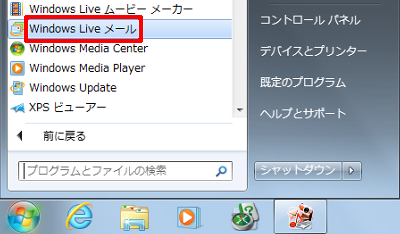
「Windows Liveメール」→「オプション」→「電子メールアカウント」の順にクリックします。
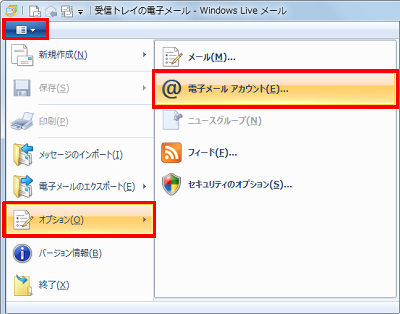
任意のメールアカウントをクリックし、「既定に設定」をクリックします。
ここでは例として、「YYY.YYY.YYY」をクリックします。
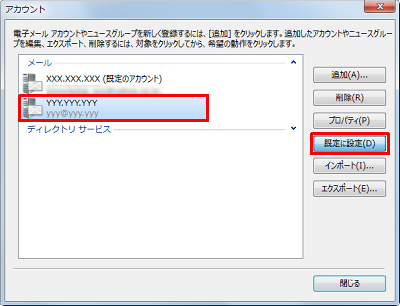
以上で操作完了です。
既定のメールアカウントに設定されたことを確認してください。
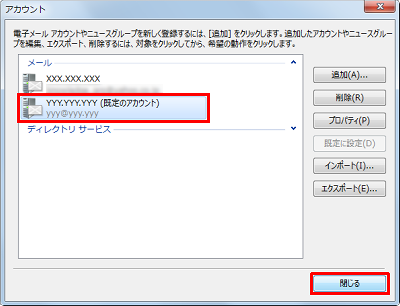
関連情報
このQ&Aに出てきた用語


 メールアカウントを設定する方法
メールアカウントを設定する方法








